第4章 定義済み処理図形フローチャートの追加
- 新原 俊一
- 1月9日
- 読了時間: 3分
更新日:1月28日
最後に定義済み処理図形のフローチャートを追加します。

命題は、 「コンソールから数字をエントリーし、エントリーした数字が「1」の場合は1~5の整数から奇数だけの合計を求めコンソールに表示する。
エントリーした数字が「2」の場合は、1~5の整数から偶数だけの合計を求めコンソールに表示する。」です。
定義済み処理図形の内容は、「コンソールから1か2の数字をエントリーする」ことです。
もし、1,2以外の数字をエントリーしてきたらどうしますか?
こういうケースはプログラミングの世界でよくあります。
ここは常識的に考えます。
命題は、1か2の数字をエントリーすることしか想定していないので、それ以外の数字がエントリーされたらエラーにして再度エントリーするよう求めます。
では、アルゴリズムを考えてください。
処理の順番を考えると、
① 定義済み処理開始
② コンソールから数字をエントリーする
➂ 数字が1か2かをチェックします
➃ 1か2なら定義済み処理図形を終了します(⑦へいきます)
⑤ 1か2以外なら再度入力するようメッセージを表示します
⑥ 1か2以外なら➁へ戻ります
⑦ 定義済み処理終了
となります。
この流れをよく見ると、➂で選択処理が発生しています。
また、➁~⑥が繰返し処理になっています。
(図-2)の構造が分かりますか?

フローチャートを作成します。
新しいフローチャートですので開始図形から始まります。
Titlet欄には「Entry」と記入します。
これは、この定義済み処理図形のIDです。
フローチャートの中には複数の定義済み処理図形を描くことができますので、コンピュータが迷わないようユニークなIDを付けます。(呼び出し元にも後で修正を入れます)

次に来るのは、「コンソールから数字をエントリーする」の処理図形ですが、ここは⑥との間で繰返しになっていますのでループ開始図形を追加します。

今度こそ処理図形です。
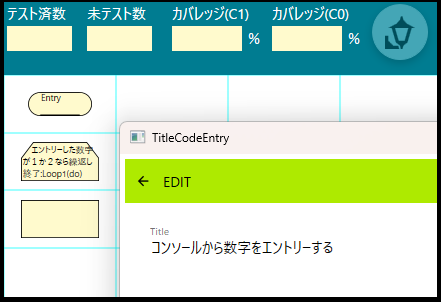
次は、選択処理ですので判断図形です。

ここまでの図形にラインを引いてください。
(図-7)となります。

続いて、判断図形の右辺に数字が1でも2でもなかった場合の処理図形を配置します。

判断図形の右辺と処理図形をラインで結び、条件図形に「数字が1か2以外」と記入します。

条件図形には「数字が1か2」までしか表示されていません。
これでは分かりづらいので全体を表示させましょう。
条件図形の右下隅にカーソルを置くとカーソルが斜めの両矢印に変わりますのでドラッグして右へ引っ張り適当なところでマウスを離します。

(図-11)となります。

続いて、判断図形の4行下にループ終了図形を追加しTitle欄に「繰返す」と記入します。

(図-12)となったら、判断図形とループ終了図形の間にラインを引き条件図形には「数字が1か2」と記入してください。

(図-13)となったら右の処理図形とループ終了図形の間にラインの合流でラインを引いてください。

そして、ループ終了図形の1行下に終了図形を追加し、Title欄に「Entry」と記入します。

最後に、ループ終了図形と終了図形の間にラインを引きます。
そして、ループ開始図形とループ終了図形のIDを「Loop3」に変更します。

定義済み処理図形のフローチャートが完成しました。
© 2024 OSA・LTD LLC
